テイクアウトやデリバリーを開始する店舗が増加中
新型コロナウイルス(COVID-19)の影響により都市封鎖が続く中、テイクアウトやデリバリーサービスを開始する飲食店が増えています。
Googleマップに新しく「テイクアウト」や「デリバリー」タブが追加
これに関連して先日(2020年4月3日頃)から『Googleマップ』に「テイクアウト」や「デリバリー」を実施している店舗を検索・表示できる機能(タブ)が追加されました。
これにより、ユーザーがタブにタップするだけで「テイクアウト」や「デリバリー」に対応した店舗を見つけることができるようになりました。
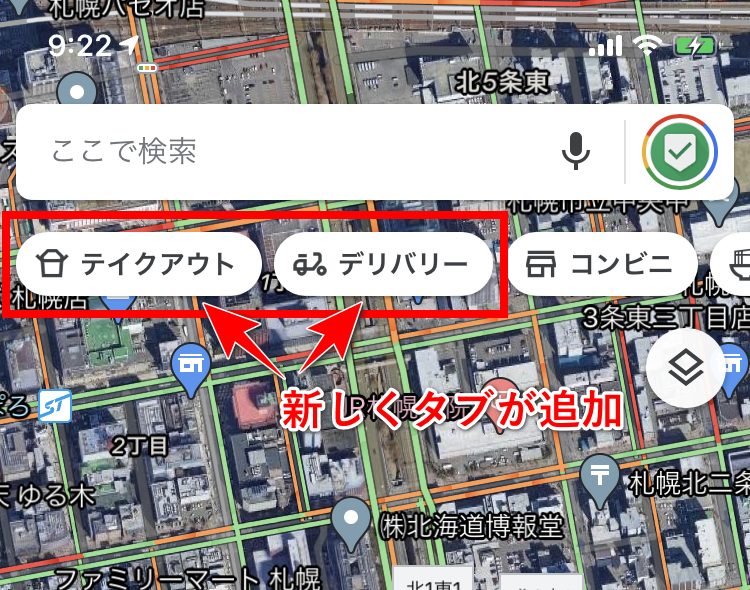
「デリバリー」や「テイクアウト」可能なお店がマップ上にピン表示される。
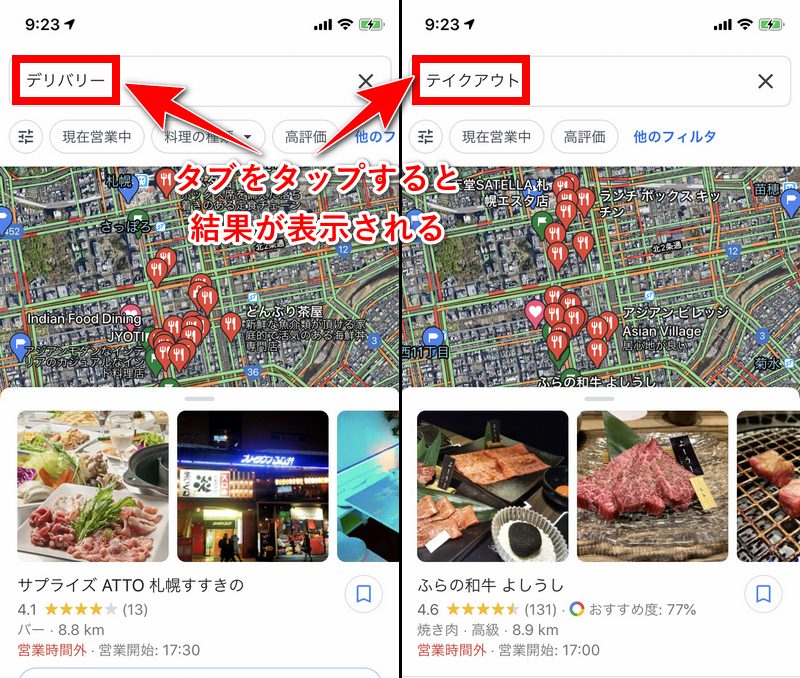
Googleマイビジネスの設定1:属性の追加
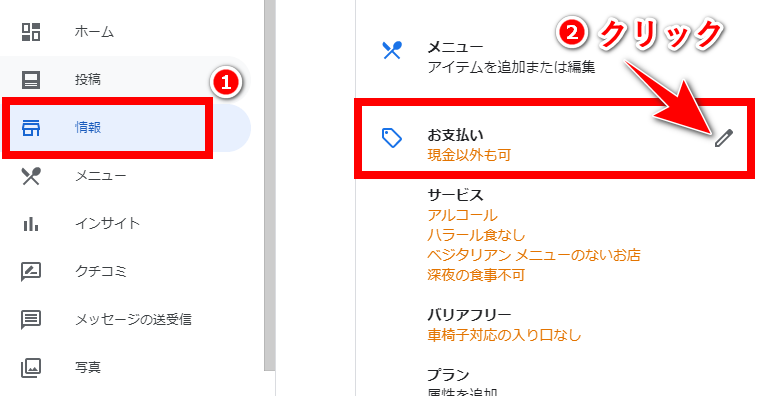
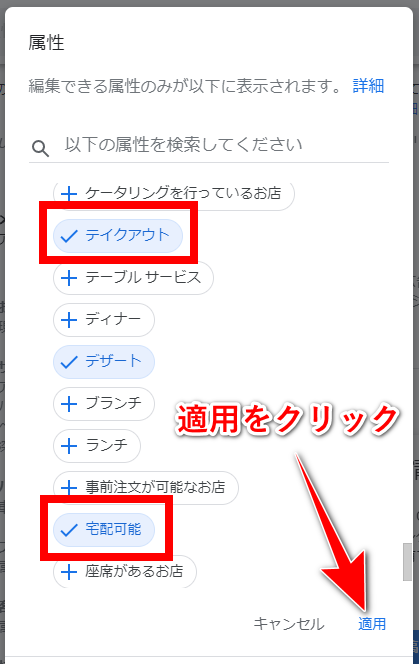
Googleマイビジネスの設定2:商品の登録
次に掲載商品を登録します。
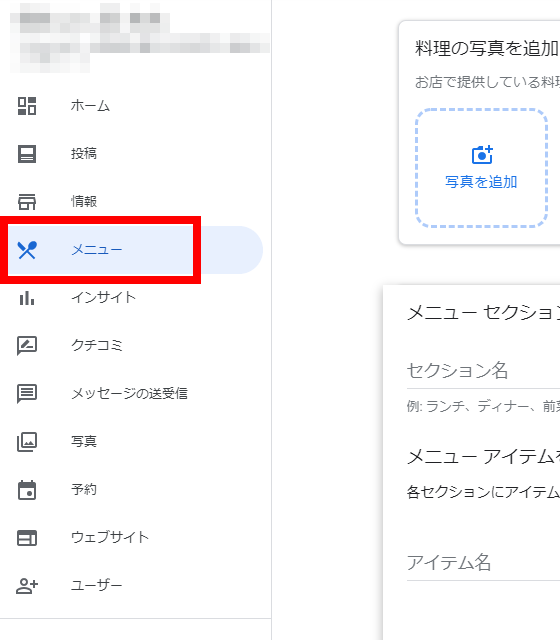
メイン画面の『写真の追加』から商品画像を追加します。
商品画像は『パソコンから写真を選択』から保存場所に移動して選択するか、直接ドラッグ&ドロップできます。
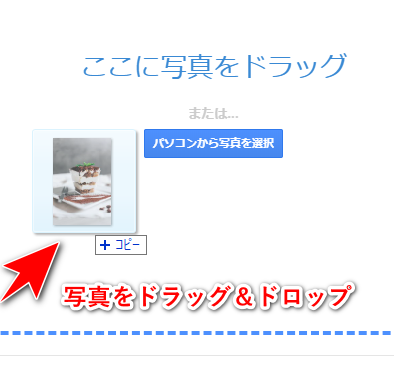
画像の追加が完了したら、次に『メニューセクションを追加』から商品アイテムを1点づつ追加していきます。
1:「セクション名」に商品ジャンルを入力。
例.)『スウィーツ』。または『デリバリー』や『テイクアウト』など。
2:「アイテム名」に商品名を入力。
例.)The Tiramisu ティラミス(プレーン)
3:「アイテムの価格(JPY)」に価格を入力。
例.)580
4:「アイテムの説明」に商品の説明文を入力します。
例.)イタリア産高級マスカルポーネチーズと北海道産純正生クリームをたっぷり使用して仕上げた、こだわりのふんわりとろけるクリーム。優しい口溶けの生ティラミス。
5:「追加」ボタンをクリックして1つ目のアイテム登録を完了します。
あとは上記の要領で商品ジャンルやアイテムを追加していきます。
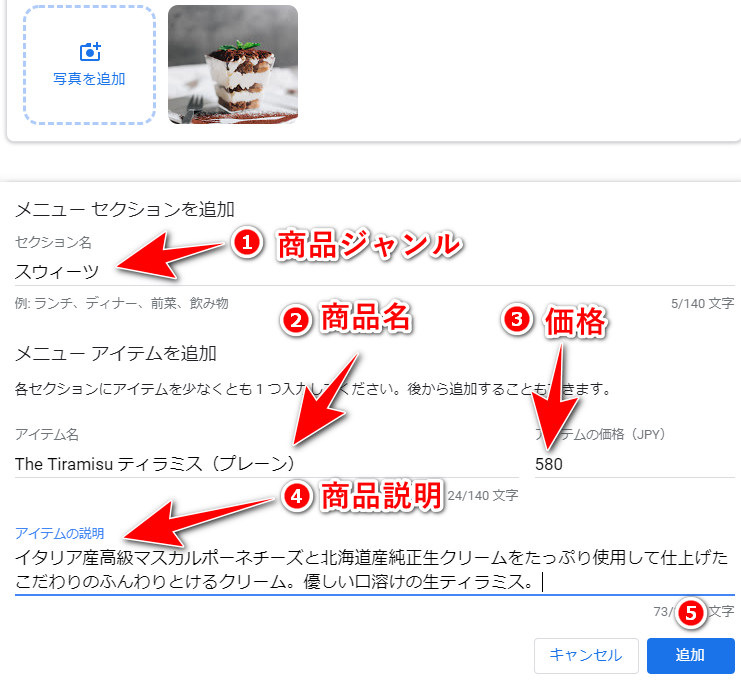
Googleマイビジネスの設定3:販売エリアを登録する
デリバリーサービスを行う場合は事前に「サービス提供地域」からサービスの対象地域を指定しておきます。
1:画面左の管理パネルの『情報』ボタンをクリック。
2:メイン画面の「サービス提供地域の追加」の鉛筆アイコンをクリック。
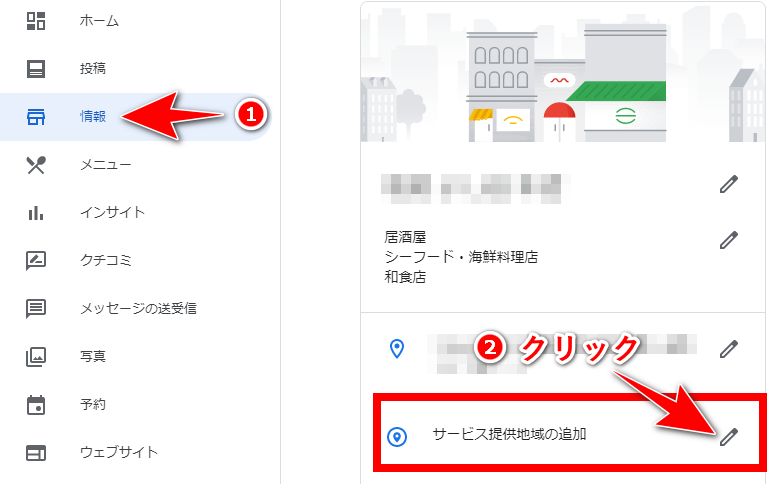
サービス提供地域を入力する画面が表示され、提供エリアを入力するとサジェストするので該当エリアを選択します。
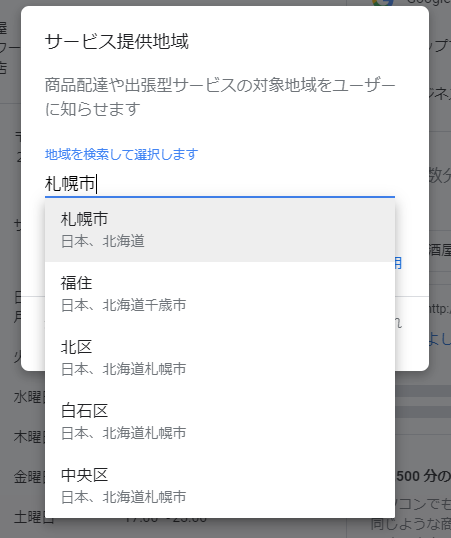
Googleマイビジネスの設定4:最新情報を投稿し公開する
最後にサービス開始の案内や商品アイテムの紹介をおこないます。
1:画面左の管理パネルの『投稿』ボタンをクリック。
2:メイン画面の「最新情報を追加」ボタンをクリック。
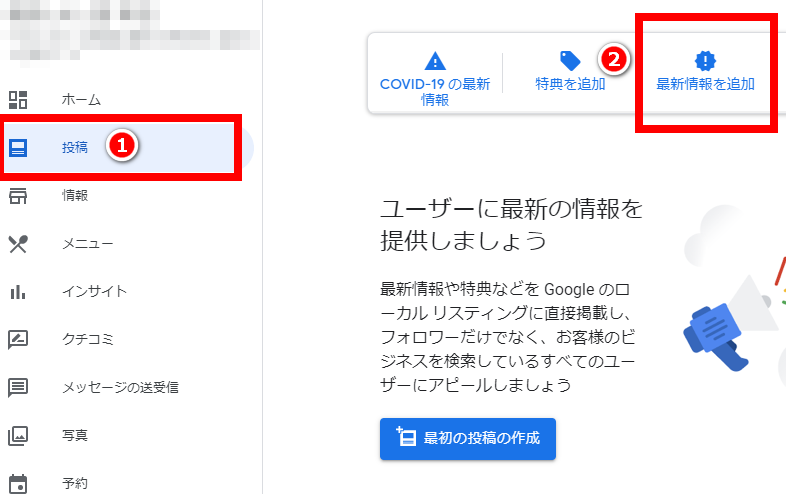
1:「投稿を作成」画面が表示されたら投稿に関連する画像をアップします。画像は最大10までUP可能です。
2:「投稿を入力」に文章を入力します。
例.)デリバリー開始のあいさつ文
《デリバリーはじめました!》
新型コロナウイルスによる自粛要請に伴いまして、4/3(金)よりテイクアウト、デリバリーを開始しました。外出自粛のストレス解消に少しでもそのお力になれればと思います。■デリバリー対応地域
札幌市 中央区・北区・西区のそれぞれ一部の地域(詳しくはお問い合わせください)
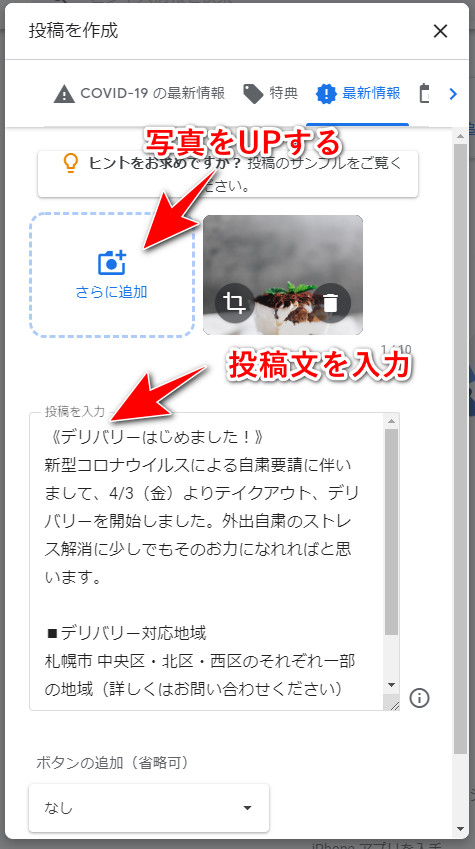
1:画面下部の「ボタンの追加(省略可)」から目的に合わせてボタンを選択します。
「今すぐ電話」は電話番号を登録するだけでボタンが完成します。もし電話対応が可能であれば手軽にはじめられていいかもしれません。
-
- 「予約」→予約ページに移動(webやBlogなど問い合わせ可能なページを事前に準備する必要があります)
- 例.)「オンライン注文」→注文ページに移動(ECサイトの決済ページを準備する必要があります)
- 例.)「購入」→購入ページに移動(ECサイトを決済ページを準備する必要があります)
- 例.)「詳細」→詳細ページに移動(webやBlogなど問い合わせ可能なページを事前に準備する必要があります)
- 例.)「今すぐ電話」→スマートフォンから発信(電話番号を入力するだけ)
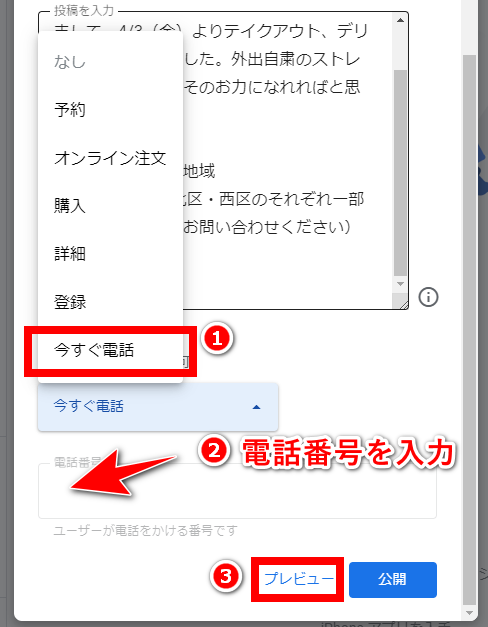
1:画像と文章の入力が完了したら「プレビュー」ボタンを押して公開イメージをチェックします。
2:「公開」ボタンを押すとGoogleマイビジネスに公開され投稿が完了します。
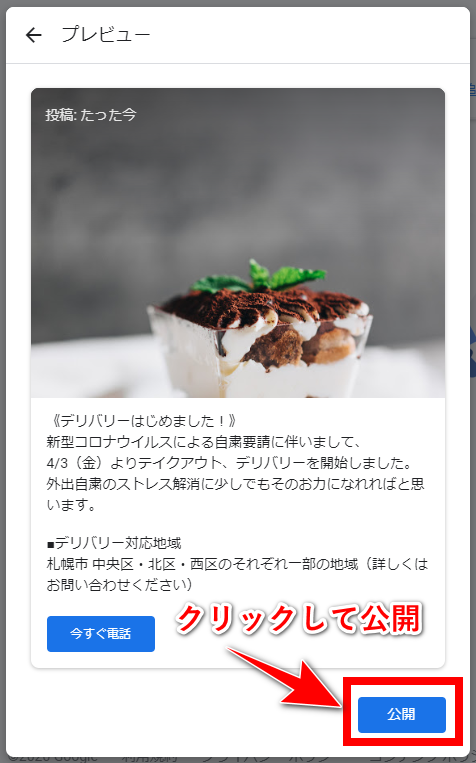
まとめ:今からでも始めるのは遅くない
2020年4月9日現在、新型コロナウイルスは感染拡大を続け、都市封鎖や営業自粛などの影響で、外食を控える動きが広がってります。その一方で「巣ごもり消費」の需要が高まっています。
もしかすると「テイクアウト」や「デリバリー」需要は新型コロナウイルス終息後もお店の主力を担うかもしれません。
今回ご紹介したGoogleマイビジネスを活用した一連の注文方法は、電話とインターネットがあれば、それ以外のコストは無料です。
まだGoogleマイビジネスへの登録が済んでいない店も遅くありません。ぜひこの機会にビジネスチャンスをつかんでください。
ローカル検索結果掲載順位改善のための Google マイビジネス登録・更新代行サービス
事業主さまのローカル検索結果掲載順位改善のため「Google マイビジネスの登録・更新代行」をいたします。
まずはお気軽にお問い合わせください。

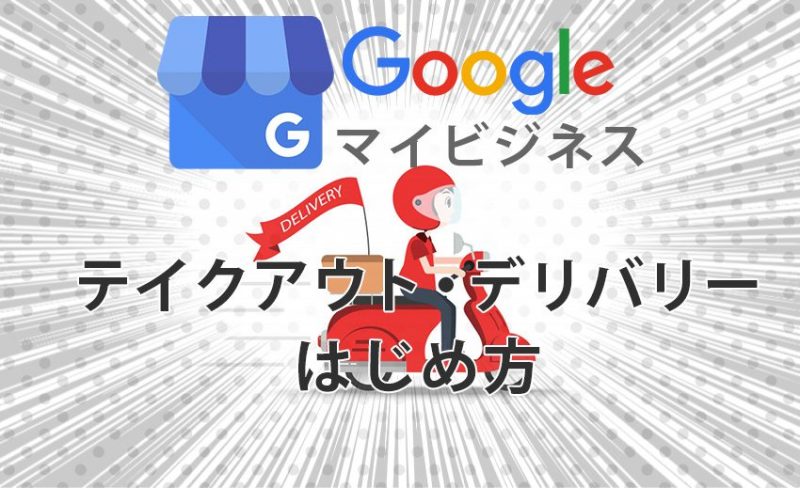



コメント